 クイック設定Webを起動したいをご覧ください。※リンク先でお使いの機種を選択していただきますと、手順が表示されます
クイック設定Webを起動したいをご覧ください。※リンク先でお使いの機種を選択していただきますと、手順が表示されます

2.通信を制限するパソコンなどのIPアドレス、プロトコル、コメントを入力し「設定」をクリックします。
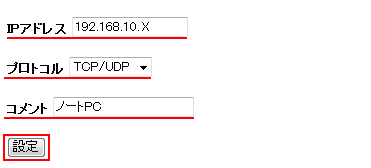
| 項目名 | 概要説明 |
|---|---|
| IPアドレス | 接続を制限するパソコン等のIPアドレスを入力します |
| プロトコル | 「TCP/UDP」、「TCP」、「UDP 」より選択します |
| コメント | 任意でコメントを登録できます |

補足


3.「パケットフィルタエントリ」に設定内容が表示されます。
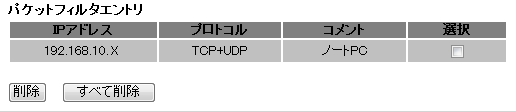
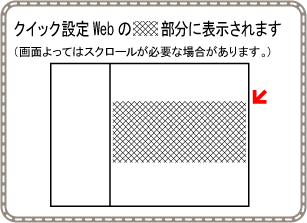
補足



設定後、トラブルが発生した場合は初期化方法と初期化後の設定手順を参照のうえ、設定をやり直してください

1.クイック設定Web(詳細モード)を開き、「詳細設定」-「パケットフィルタ設定(IP)」をクリックします。